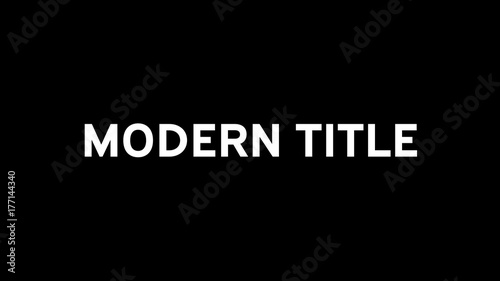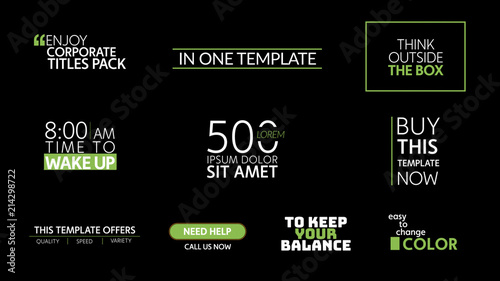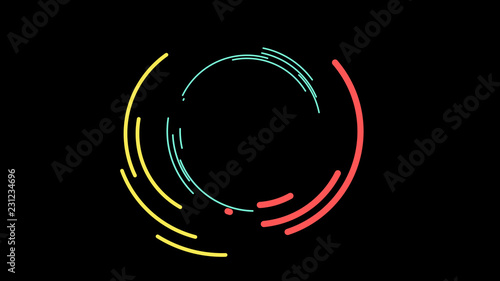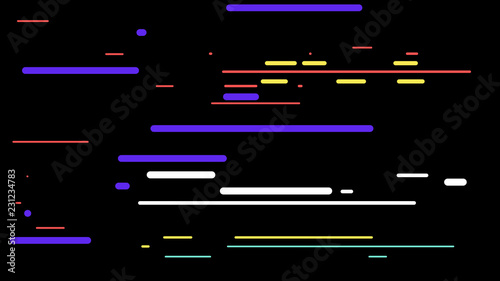Adobe Premiere Pro レガシータイトルの完全ガイド
動画編集を始めたばかりの方にとって、Adobe Premiere Proは非常に魅力的なツールです。しかし、特にレガシータイトルの使い方については、初めて触れる方には少しハードルが高く感じるかもしれません。この記事では、プロの目線からレガシータイトルの基本から使い方、さらにはトラブルシューティングまでを詳しく解説します。これを読めば、あなたも自信を持ってレガシータイトルを使いこなせるようになりますよ!
動画編集が捗る!Premiere Pro おすすめ素材&ツール
10点まで無料でダウンロードできて商用利用もOK!今すぐ使えるPremiere Pro向けのテンプレート
Premiere Proテンプレートも10点まで無料って知ってました?
レガシータイトルの基本
レガシータイトルとは?
レガシータイトルとは、Adobe Premiere Proにおける従来のテキスト作成機能のことです。これを使用することで、動画にタイトルやテキストを簡単に追加することができます。特に、古いプロジェクトを開く際には、レガシータイトルが必要になることがあります。
レガシータイトルの使用目的
レガシータイトルは、シンプルなテキストオーバーレイやタイトルカードを作成するために使用されます。特に、動画の冒頭やエンディングにタイトルを加える際に役立ちます。また、視覚的に情報を伝えるための重要な要素でもあります。

レガシータイトルの使い方
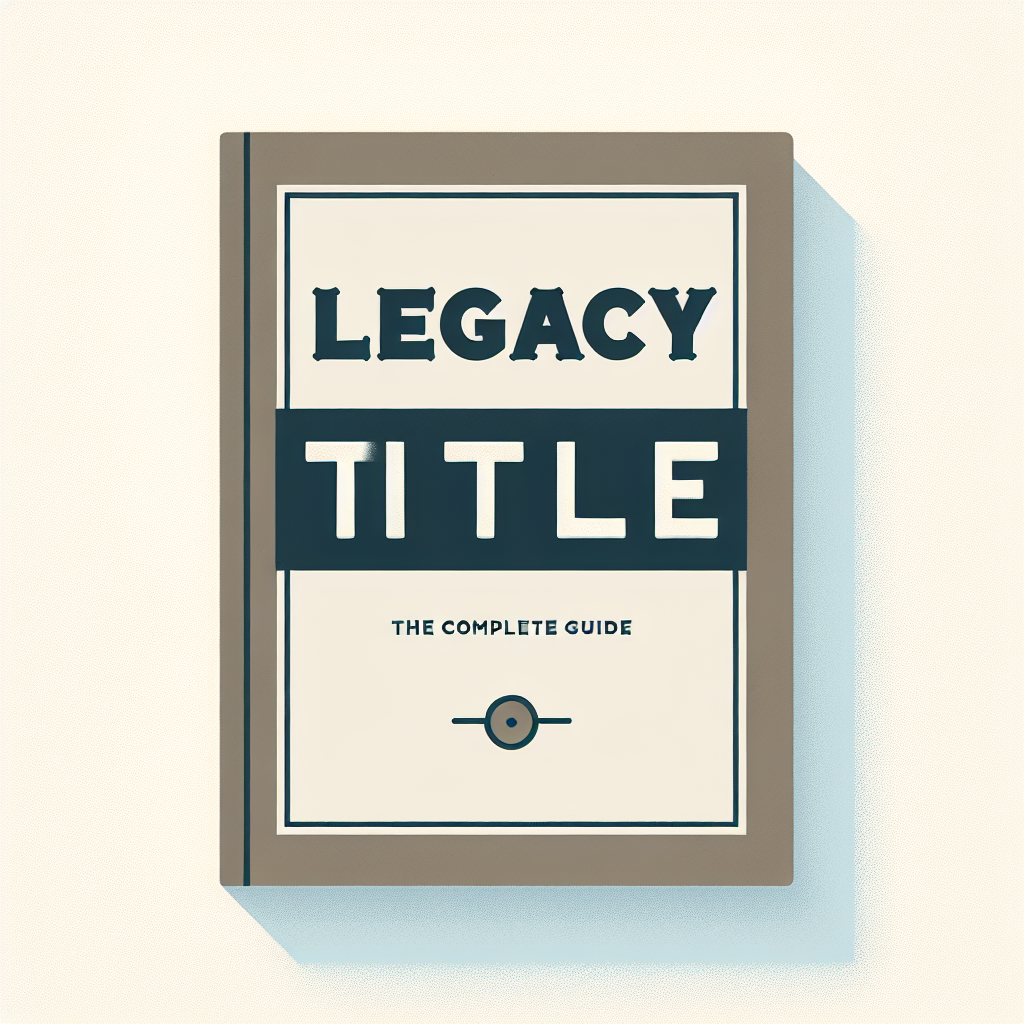
レガシータイトルの作成手順
レガシータイトルを作成するには、まず「ファイル」メニューから「新規」を選び、「タイトル」をクリックします。すると、タイトル編集ウィンドウが開きます。ここでテキストを入力し、フォントやサイズを選択することができます。
レガシータイトルの編集方法
作成したレガシータイトルは、タイムラインにドラッグ&ドロップすることで動画に追加できます。タイトルを選択した状態で、エフェクトコントロールパネルから位置やスケールを調整することも可能です。これにより、あなたの動画にぴったりなタイトルを作成できます。
新しいタイトル機能との違い
レガシータイトルとEssential Graphicsの比較
Adobe Premiere Proには、レガシータイトルの他にEssential Graphicsという新しいタイトル機能もあります。レガシータイトルはシンプルで使いやすいですが、Essential Graphicsはより多機能でデザイン性が高いです。それぞれの機能には異なる特徴があるため、プロジェクトのニーズに応じて使い分けることが大切です。
各機能のメリット・デメリット
| 機能 | メリット | デメリット |
|---|---|---|
| レガシータイトル | 簡単に使える、古いプロジェクトとの互換性 | デザインの自由度が低い |
| Essential Graphics | 高度なデザイン機能、アニメーションが可能 | 初心者には少し複雑 |
互換性の問題

レガシータイトルの互換性について
レガシータイトルは、古いバージョンのAdobe Premiere Proで作成されたプロジェクトでも使用可能です。しかし、新しいバージョンで開く際には、互換性の問題が発生することがありますので注意が必要です。
新しいバージョンでの表示確認方法
新しいバージョンでレガシータイトルを使用する場合、まずはプロジェクトを開いた後、タイトルが正しく表示されるか確認しましょう。表示に問題がある場合は、エフェクトコントロールパネルで調整を行うことができます。
デザインのカスタマイズ
フォントの変更とスタイル設定
レガシータイトルでは、フォントやスタイルを自由に変更することができます。多様なフォントから選択し、色やサイズを調整することで、オリジナルのタイトルを作成できます。特に、プロジェクトに合ったスタイルを選ぶことが重要です。
アニメーションの追加方法
レガシータイトルにアニメーションを追加することで、より動的な表現が可能になります。エフェクトコントロールパネルから「モーション」を選択し、位置やスケールをキーイングすることで、アニメーションを作成できます。これにより、視覚的にインパクトのあるタイトルを作成できます。

トラブルシューティング
よくあるエラーとその解決策
動画編集をしていると、時々エラーが発生することがあります。例えば、タイトルが表示されない場合、レイヤーの順序を確認したり、タイトルの設定を見直すことが有効です。
表示の不具合に対する対処法
表示の不具合が発生した場合、まずはPremiere Proを再起動してみましょう。それでも解決しない場合は、プロジェクトの設定を確認し、必要に応じてタイトルを再作成することをお勧めします。
まとめ
レガシータイトルを使う際のポイント
レガシータイトルを使う際は、基本的な操作をマスターすることが重要です。シンプルなデザインから始めて、徐々にカスタマイズやアニメーションに挑戦してみましょう。これにより、あなたの動画がより魅力的になります。
今後のアップデート情報と活用方法
Adobe Premiere Proは常にアップデートが行われており、新機能が追加されることもあります。公式サイトやフォーラムをチェックして、最新情報をキャッチし、常にスキルを磨いていきましょう。特に、Adobe Premiere Proの公式サイトでは、便利なチュートリアルやサポートが提供されています。

動画編集が捗る!Premiere Pro おすすめ素材&ツール
10点まで無料でダウンロードできて商用利用もOK!今すぐ使えるPremiere Pro向けのテンプレート